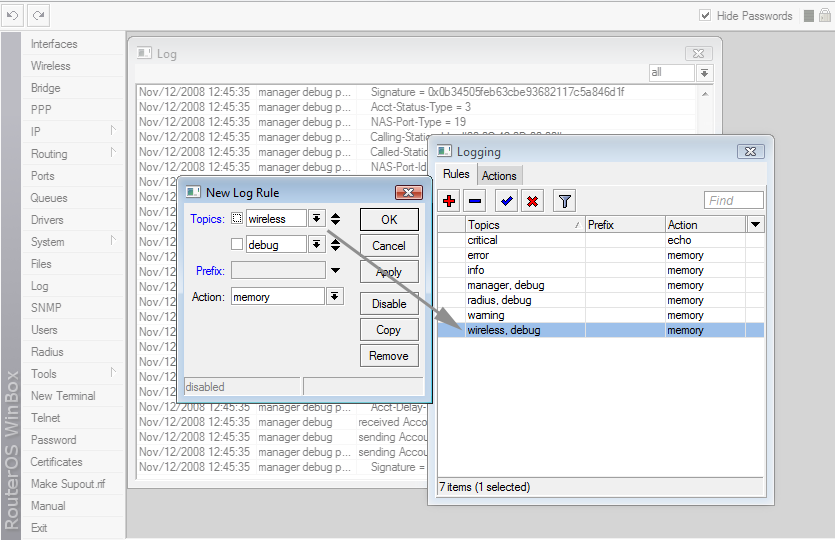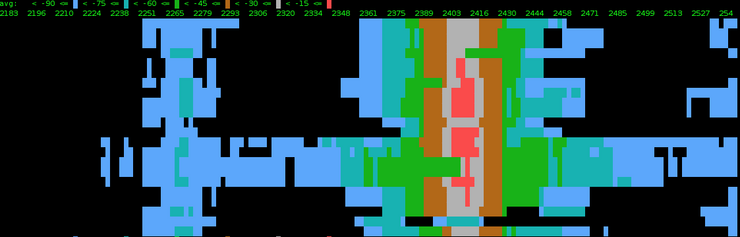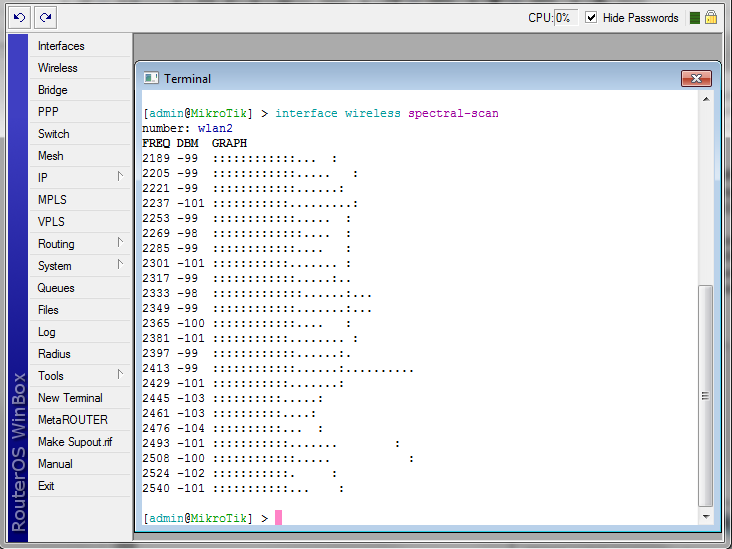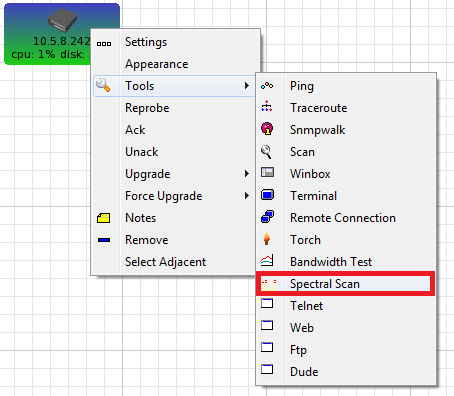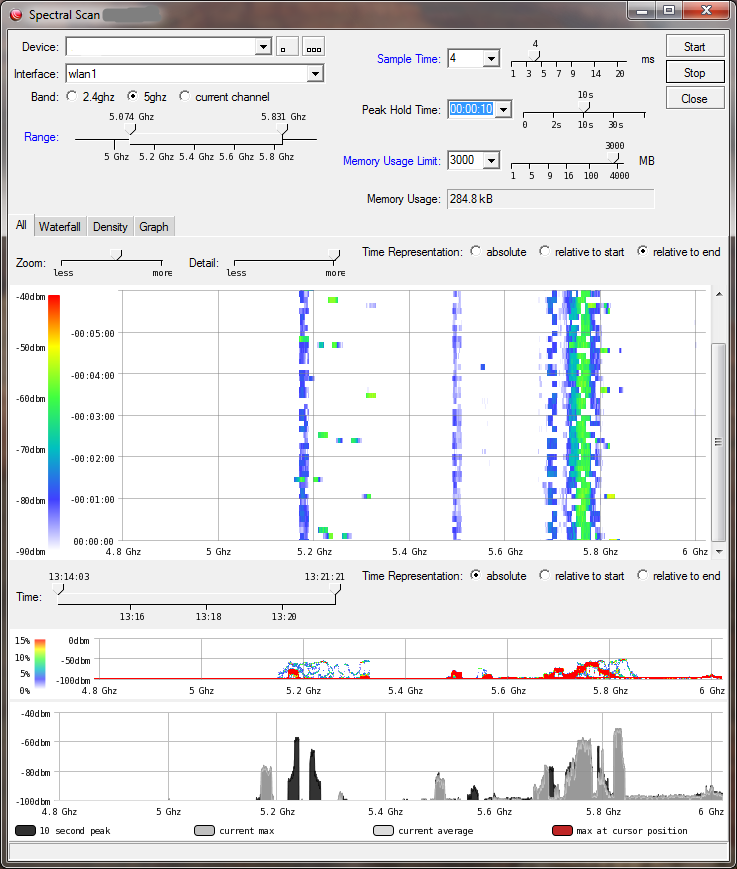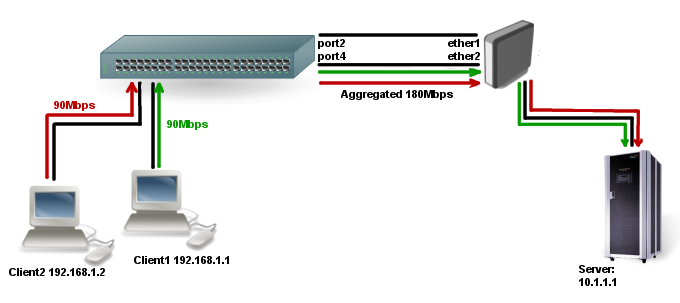Blog por Bruno Paes Pedro
Com 9 anos de experiencia no mercado wireless, trabalhou com vários equipamentos wireless 2.4 GHz e 5.8 GHz, elaborou e realizou grandes projetos wireless para grandes empresas da baixada santista e interior do Estado de São Paulo (Miracatu, Itariri, Indaiatuba, Santos, Monte Mor, São Paulo, Cubatão, Praia Grande, Assis, etc).
Assuntos diversos relacionados ao dia-a-dia de profissionais relacionados a área de wireless.
terça-feira, 31 de julho de 2012
sexta-feira, 27 de julho de 2012
Suportes para torres Wireless - Modelos de suporte para antenas wireless
Segue abaixo alguns modelos de suporte para antenas wireless;
1-
2 -
3 -
4 -
5 -
6 -
7 -
8 -
9 -
Quando achar mais eu divulgo aqui.]
abraço
1-

2 -

3 -

4 -

5 -

6 -

7 -

8 -

9 -

Quando achar mais eu divulgo aqui.]
abraço
Espuma ideal para montagem de Radome - onde encontrar espuma para radome - Proteção contra interferencia wireless
 Espuma ideal para proteção contra interferencias eletromagnéticas vindas de outros transmissoras, espuma que vem impregnada de material especial.
Espuma ideal para proteção contra interferencias eletromagnéticas vindas de outros transmissoras, espuma que vem impregnada de material especial.
empresa responsavel: www.Junseal.com.br
quinta-feira, 26 de julho de 2012
Entendendo os logs wireless do Mikrotik artigo em inglês
Wireless Debug Logs
Debugging wireless problems using Logs.
By default RouterOS wireless log shows that client connects and disconnects as simple entries:
22:32:18 wireless,info 00:80:48:41:AF:2A@wlan1: connected
It is enough for regular users to know that the wireless client with MAC address "00:80:48:41:AF:2A" is connected to wireless interface "wlan1". But actually there are more log entries available than are shown in standard logging. They are called 'debug' logs which give more detailed information. In the following Debug Log example you will see the same client connecting to the AP in more detail than found in typical logging:
22:33:20 wireless,debug wlan1: 00:80:48:41:AF:2A attempts to connect
22:33:20 wireless,debug wlan1: 00:80:48:41:AF:2A not in local ACL, by default accept
22:33:20 wireless,info 00:80:48:41:AF:2A@wlan1: connected
Debug Logs will give you more specific informantion on each step of the Client wireless connection and disconnection. The first line shows that the wireless client tried to connect to the AP. On the second line the AP checked to see if that client is allowed to connect to the AP and the resulting action. And only on the third line do you see that the client is connected. This is merely one example of the debug log messages. The description of all debug entries is written below.
To enable the wireless debug logs you should execute such commands:
[admin@MikroTik] > /system logging
[admin@MikroTik] system logging> add topics=wireless,debug action=memory
This will help you understand and fix wireless problems with ease and with less interaction with the support team.
Contents[hide] |
STATION MODE
Station has lost connection to AP because of
Station attempted to connect to AP, but failed due to
Station attempted and succesfully connected to AP with SSID on frequency .
TKIP message integrity check failure, somebody must be trying to break into or DOS network, If more than 1 MIC failure is encountered during 60s period, "TKIP countermeasures" state is entered.
Entered TKIP countermeasures state, this means that Station will disconnect from AP and keep silence for 60s.
AP MODE
Radar detected on frequency , AP will look for other channel
Data frame from unknown device (read - not registered to this AP) with mac address received, AP sent deauthentication frame to it (as per 802.11). XXX is number of events that are not logged so that the log does not become too large (logs are limited to 1 entry per 5s after first 5 entries), YYY is the number of deauthentication frames that should have been sent, but were not sent, so that resources are not wasted sending too many deauthentication frames (only 10 deauth frames per second are allowed).
The likely cause of such a message is that the Station previously connected to the AP, which does not yet know it has been dropped from AP registration table, sending data to AP. Deauthentication message tells the Station that it is no longer connected.registration table, sending data to AP. Deauthentication message tells the Station that it is no longer connected.
Failed to initialize compression on AP, most likely because there are too many clients attempting to connect and use compression.
WDS slave has established connection to WDS master, this means that WDS slave starts accepting clients and acting as AP.
This message appears after connection with is lost, means that WDS slave will disconnect all clients and start scanning to find new WDS master.
Station with address connected. if "is AP" present - remote device is AP, if "is WDS" presents, remote device wants to establish WDS link.
Connection with Station with address terminated due to
TKIP countermeasures (60s silence period) over, AP resumes acting as AP.
Entering TKIP countermeasures state (60s silence period), all clients will be lost.
"joining failed" - can only happen on Prism cards in station mode, failed to connect to AP due to some reason
"join timeout" - happens on Station, failed to synchronize to AP (receive first beacon frame). Most likely weak signal, remote turned off, strong interference, some other RF related issue that makes communication impossible.
"no beacons" - no beacons received from remote end of WDS link. Most likely weak signal, remote turned off, strong interference, some other RF related issue that makes communication impossible.
"extensive data loss" - local interface decided to drop connection to remote device because of inability to send data to remote after multiple failures at lowest possible rate. Possible causes - too weak signal, remote device turned off, strong interference, some other RF related issue that makes communication impossible.
"decided to deauth, <802.11 reason>" - local interface decided do deauthenticate remote device using 802.11 reason <802.11 reason>.
"inactivity" - remote device was inactive for too long
"device disabled" - local interface got disabled
"got deauth, <802.11 reason>" - received deauthentication frame from remote device, 802.11 reason code is reported in <802.11 reason>
"got disassoc, <802.11 reason>" - received disassociation frame from remote device, 802.11 reason code is reported in <802.11 reason>
"auth frame from AP" - authentication frame from remote device that is known to be AP, most likely mode changes on remote device from AP to Station.
"bad ssid" - bad ssid for WDS link
"beacon from non AP" - received beacon frame from remote device that is known to be non-AP node, most likely mode changes on remote device from Station to AP.
"no WDS support" - does not report WDS support
"failed to confirm SSID" - failed to confirm SSID of other end of WDS link.
"hardware failure" - some hardware failure or unexpected behaviour. Not likely to be seen.
"lost connection" - can only happen on Prism cards in station mode, connection to AP lost due to some reason.
"auth failed <802.11 status>" - happens on Station, AP denies authentication, 802.11 status code is reported in <802.11 status>.
"assoc failed <802.11 status>" - happens on Station, AP denies association, 802.11 status code is reported in <802.11 status>.
"auth timeout" - happens on Station, Station does not receive response to authentication frames, either bad link or AP is ignoring this Station for some reason.
"assoc timeout" - happens on Station, Station does not receive response to association frames, either bad link or AP is ignoring this Station for some reason.
"reassociating" - happens on AP: connection assumed to be lost, because Station that is considered already associated attempts to associate again. All connection related information must be deleted, because during association process connection parameters are negotiated (therefore "disconnected"). The reason why Station reassociates must be looked for on Station (most likely cause is that Station for some reason dropped connection without telling AP - e.g. data loss, configuration changes).
"compression setup failure" - connection impossible, because not enough resources to do compression (too many stations that want to use compression already connected)
<802.11 reason> and <802.11 status>
These are numeric reason/status codes encoded into 802.11 management messages. Log messages include numeric code and textual description from appropriate standard in 802.11 standards group. Although these are intended to be as descriptive as possible, it must be taken into account that actual reason/status code that appears in management frames depends solely on equipment or software manufacturer - where one device sends 802.11 management frame including proper reason/status code for situation that caused the frame, other may send frame with "unspecified" reason/status code. Therefore reason/status code should only be considered informational.
As 802.11 standards evolve, RouterOS may miss textual descriptions for reason/status codes that some devices use. In such case numeric value should be used to lookup meaning in 802.11 standards.
In order to properly interpret reason/status code, good understanding of 802.11 group standards is necessary. Most of the textual descriptions are self-explaining. Explanation for some of most commonly seen reson/status codes follows.
class 2 frame received (6) - device received "class 2" frame (association/reassociation management frame) before completing 802.11 authentication process;
class 3 frame received (7) - device received "class 3" frame (data frame) before completing association process;
Programa para gerar a licença do seu router wireless - APLicGenv25-Beta
quem precisar me manda email....e o nome do seu firmware.
Como usar o Espectral Scan no Mikrotik
Spectral varredura
A varredura espectral pode digitalizar todas as freqüências suportadas pela sua placa wireless, e traçar-los diretamente no console. Extensão freqüência exata depende da placa. Intervalos admitidos na r52n: [4790, 6085], [2182, 2549].
Placa wireless pode gerar 4us longos instantâneos espectrais para qualquer canal de 20MHz de largura. Esta é considerada uma única amostra espectral.
Para melhorar a qualidade de dados de espectro é digitalizada com incrementos de frequência de 10MHz, o que significa que a cobertura da amostra dobrou em cada freqüência específica (considerando amostras 20MHz de largura).
Atualmente, esse recurso é suportado apenas para os chips Atheros Merlin. (Ie. AR9220, AR9280, AR9223).
Atualmente os modelos testados: RouterBOARD R52N e R2N só.
Conteúdo[ esconder ] |
Console
História espectral
/ Interface wireless espectral sobre a história de name> interface de
Parcelas espectrograma. Governante Legend e freqüência é impresso a cada 24 linhas. Números na régua corresponde ao valor em sua posição de caractere mais à esquerda. Valores de energia que caem em diferentes faixas são impressas como diferentes personagens coloridos com o primeiro plano ea cor de fundo mesmo, por isso é possível copiar e colar a saída do terminal deste comando.
- valor - valor seleção que é plotado na saída. "Interferência" é especial, pois mostra fontes de interferência detectados (afetada pelo parâmetro de classificar-amostras ') em vez das leituras de energia, e não pode ser audível.
- intervalo - intervalo no qual as linhas spectrogram são impressas.
- duração - terminar de comando após o tempo especificado. padrão é indefinido.
- baldes - quantas valores a demonstrar, em cada linha de espectrograma. Este valor é limitado pelo número de colunas em terminal. É útil para reduzir este valor se estiver usando 'sonoro'.
- média de amostras - Número de 4us instantâneos espectrais para tomar em cada freqüência, e calcular a energia média e máxima sobre eles. (Padrão 10)
- classificam-amostras - Número de instantâneos espectrais tomadas em cada freqüência e processado pelo algoritmo de classificação interferência. Geralmente as amostras mais dá mais chance de detectar determinado tipo de interferência (padrão 50)
- gama -
- 2.4ghz - banda inteira varredura 2.4ghz
- 5GHz - banda inteira varredura 5GHz
- canal de corrente - digitalização do canal atual apenas (20 ou 40 MHz de largura)
- range - faixa de verificação específica
- audível = yes - reproduzir cada linha como ele é impresso. Há um breve silêncio entre as linhas. Cada linha é jogado da esquerda para a direita, com freqüências mais elevadas correspondem aos valores mais elevados no espectrograma.
Varredura espectral
/ Interface wireless espectral-scan name> interface de
Monitorar continuamente dados espectrais. Esse comando usa a mesma fonte de dados como "história-espectral", e, portanto, compartilha muitos parâmetros.
Cada linha exibe um balde espectrograma - frequência, o valor numérico da potência média, e um bar de caracteres gráficos. Bar mostra o valor médio de energia com ':' '.' Personagens e Reter pico médio com personagens. Máxima é exibido como um flutuante solitário ':' personagem.
- mostra-interferência - adicionar a coluna que mostra as fontes de interferência detectados.
Tipos de interferência possivelmente classificados:
- Auricular Bluetooth-
- Bluetooth estéreo-
- telefone sem fio-
- forno de microondas,
- cwa
- vídeo-ponte
- wi-fi
The Dude
The Dude é uma rede de monitorização livre e programa de gestão por MikroTik. Você pode baixá-lo aqui .
O gajo tem uma capacidade de built-in para executar varredura espectral gráfica de qualquer de seus dispositivos RouterOS com um cartão suportado sem fio. Basta selecionar este dispositivo em seu mapa Cara, o botão direito e escolha Ferramentas -> Análise Espectral.
Isso fará com que o GUI varredura espectral com várias opções e diferentes modos de visualização:
Como instalar um GPS no Mikrotik
Sistema de Posicionamento Global (GPS) é utilizado para determinar localização precisa de um receptor GPS.
Propriedades de configuração
| Propriedade | Descrição |
|---|---|
| canal ( integer [0 .. 4294967295] ; Default: 0 ) | Porto canal utilizado pelo dispositivo |
| ativado ( yes | no ; Padrão: nenhum ) | Se o GPS é ativado |
| porta ( corda ; Padrão:) | Nome da porta USB / Serial onde o GPS receptor está conectado |
| set-system-time ( sim | não ; Padrão: nenhum ) | Se para definir a data do roteador e tempo para um recebeu de GPS. |
Monitorizar o estado
Comando:
/ sistema GPS MonitorEste comando é usado para monitorar os dados recebidos de um receptor GPS
Parâmetros:
| Propriedade | Descrição |
|---|---|
| data e hora- ( data ) | Data e hora de recebimento de GPS |
| latitude ( none | corda ) | Latitude no formato DM (graus decimal Minuto) |
| longitude ( none | corda ) | Longitude no formato DM (graus decimal Minuto) |
| velocidade ( none | corda ) | Velocidade de movimento atual da unidade de GPS |
| rolamento ( none | corda ) | A direção de bússola para que um GPS está se movendo |
| válido ( sim | não ) | |
| satélites ( inteiro ) | Número de satélites vistos pelo dispositivo. |
Nota: O tempo não é o estrato 1, como dispositivos RouterBOARD não tem PPS implementado
Exemplos básicos
Ajuste as configurações de portas específicas para o seu dispositivo
[Admin @ MikroTik] / port> set 0 baud-rate = 4800 = paridade impar
[Admin @ MikroTik] port /> detalhe de impressão
Flags: I - Inativo
0 name = "usb1" usado por = "GPS" canais = 1 baud-rate = 4800 bits de dados = 8 = paridade ímpar param de bits = 1 de controle de fluxo = nenhum
Ativar GPS
[Admin @ MikroTik] / sistema GPS> set enable = yes port = usb1
[Admin @ MikroTik] sistema / gps de impressão>
ativado: sim
port: usb1
canal: 0
set-system-tempo: não
Monitorar o status
[Admin @ MikroTik] sistema / gps> monitor
data e hora: sep/05/2011 07:28:54
latitude: N 56 57 '32,568''
longitude: E 24 9 '11,568''
altitude:-23.600000m
velocidade: 0.000000 km / h
rolamento: none
válida: sim
satélites: 3
Solução Bonding no Mikrotik
Resumo
A ligação é uma tecnologia que permite agregar vários ethernet-como interfaces em uma única ligação virtual, obtendo assim maiores taxas de dados e fornecendo failover.
Especificações
- Pacotes necessários: Sistema
- Licença exigida: Nível1
- Nível de Submenu:
interface / ligação - Padrões e Tecnologias: Nenhum
- O uso de hardware: Não significativo
Guia de instalação rápida
Vamos supor que temos 2 placas de rede em cada roteador (Router1 e Router2) e deseja obter taxa máxima de dados entre 2 roteadores. Para tornar isso possível, siga estes passos:
- Certifique-se que você não tem endereços IP nas interfaces que serão escravizadas para a interface de ligação!
- Adicionar interface de ligação em Router1:
[Admin @ ROUTER1] interface de ligação> Adicionar escravos = ether1, ether2
E no Router2:
[Admin @ Router2] interface de ligação> Adicionar escravos = ether1, ether2
Adicione os endereços às interfaces de ligação:
[Admin @ Router1] endereço ip> endereço add = 172.16.0.1/24 interface = bonding1
[Admin @ Router2] endereço ip> endereço add = 172.16.0.2/24 interface = bonding1
Teste o link de Router1:
[Admin @ Router1] colagem interface de> / pi 172.16.0.2
172.16.0.2 ping timeout
172.16.0.2 ping timeout
172.16.0.2 ping timeout
172.16.0.2 pingue byte 64: ttl = tempo 64 = 2 ms
172.16.0.2 pingue byte 64: ttl = tempo 64 = 2 ms
Monitoramento de links
É fundamental que uma das opções de monitoramento disponíveis links estão habilitados. No exemplo acima, se um dos links ligados falhar, driver de ligação irá ainda continuar a enviar pacotes através de ligação falhou o que levará a degradação da rede. Atualmente ligação em RouterOS suporta dois sistemas de monitoramento de um estado de ligação de dispositivos escravos: MII e monitoramento ARP. Não é possível a utilização de ambos os métodos de cada vez devido a restrições no condutor de ligação.
Monitoramento ARP
Monitoramento ARP envia consultas ARP e usa a resposta como uma indicação de que o link está operacional. Isto também dá garantia de que o tráfego é realmente flui sobre os links. Se o balanço e equilíbrio rr-xor-modos são definidos, em seguida, a opção deve ser configurado para distribuir pacotes em todos os links. Caso contrário, todas as respostas dos alvos ARP será recebido no mesmo link que poderia causar outros links para falhar.Monitoramento ARP é ativado por definir três propriedades ligação de monitoramento de e arp-IP-alvos e arp-intervalo . Significado de cada opção é descrito mais adiante neste artigo. É possível especificar alvos múltiplos ARP que podem ser úteis em algumas configurações de alta disponibilidade. Se apenas um alvo é definido, o próprio alvo pode descer. Tendo um alvo adicional aumenta a confiabilidade do monitoramento ARP.
Permitir o monitoramento ARP
[Admin @ ROUTER1] de ligação da interface> set 0 monitoramento de ligação = arp arp-IP-alvos = 172.16.0.2
[Admin @ Router2] de ligação da interface> set 0 monitoramento de ligação = arp arp-IP-alvos = 172.16.0.1
Não vamos mudar
arp-intervalo de valor em nosso exemplo, RouterOS define arp intervalo de 100ms por padrão.
Desligue um dos cabos para testar se o controlo link funciona corretamente, você vai notar alguns timeouts de ping até monitoramento arp detecta falha no link.
[Admin @ Router1] colagem interface de> / pi 172.16.0.2
172.16.0.2 ping timeout
172.16.0.2 pingue byte 64: ttl = tempo 64 = 2 ms
172.16.0.2 ping timeout
172.16.0.2 pingue byte 64: ttl = tempo 64 = 2 ms
172.16.0.2 ping timeout
172.16.0.2 pingue byte 64: ttl = tempo 64 = 2 ms
172.16.0.2 pingue byte 64: ttl = tempo 64 = 2 ms
172.16.0.2 pingue byte 64: ttl = tempo 64 = 2 ms
Monitoramento MII
Monitoramento MII monitora apenas o estado da interface local. Em RouterOS é possível configurar a monitorização MII de duas maneiras:
- MII Tipo 1- Driver de dispositivo determina se o link é para cima ou para baixo. Se driver de dispositivo não suporta esta opção, então link aparecerá como sempre para cima.
- Tipo 2 MII- Obsoleto seqüências de chamadas dentro do kernel são usados para determinar se a ligação é para cima. Este método é menos eficiente, mas pode ser usado em todos os dispositivos. Este modo deve ser definido somente se MII tipo 1 não é suportado.
Sua principal desvantagem é que o monitoramento MII não pode dizer se o link realmente pode passar os pacotes ou não, mesmo se o link for detectado como para cima.
Monitoramento MII está configurado configuração desejada ligação monitoramento de modo e mii intervalo .
Habilitar MII monitoramento Type2:
[Admin @ Router1] ligação da interface> set 0 Link-monitoramento = mii-tipo-2
[Admin @ Router2] ligação da interface> set 0 Link-monitoramento = mii-tipo-2
Vamos deixar mii-intervalo para o seu valor padrão (100ms)
Ao desligar um dos cabos, observe que o problema foi detectado quase que instantaneamente em relação ao ARP monitoramento de links.
Modos de união
802.3ad
Modo 802.3ad é um padrão IEEE também chamado LACP (Link Aggregation Control Protocol). Ele inclui configuração automática dos agregados, a configuração de modo mínima do interruptor é necessário. Esta norma também determina que quadros serão entregues em ordem e conexões não deve ver mis-ordenação dos pacotes. Também mandatos padrão que todos os dispositivos, no total, devem operar na mesma velocidade e duplex e funciona apenas com MII monitoramento de links.
LACP equilibra tráfego de saída entre os portos ativos baseados em informações hash protocolo cabeçalho e aceita tráfego de entrada de qualquer porta ativa. O hash inclui a fonte Ethernet e endereço de destino, e, se disponível, a tag de VLAN, ea fonte IPv4/IPv6 e endereço de destino. Como é que é calculado depende transmitir-hash-política parâmetro.
Configuração de exemplo
Exemplo conecta duas interfaces ethernet em um roteador para o switch Edimax como um único link de carga equilibrada e tolerante a falhas. Mais interfaces podem ser adicionados para aumentar o rendimento e tolerância a falhas. Desde ordenação quadro é obrigatória em links Ethernet, em seguida, todo o tráfego entre dois dispositivos sempre flui sobre a mesma ligação física que limita a velocidade máxima, para que de uma interface. O algoritmo de transmissão tenta usar informações tanto quanto o possível para distinguir diferentes fluxos de tráfego e de equilíbrio entre as interfaces disponíveis.
Configuração do roteador R1:
/ Ligação com inteface adicionar escravos = ether1, ether2 mode = 802.3ad LACP taxa de ligação = 30secs monitorização = mii-type1 \
transmitir-política-hash camada-2-e-3 =
Configuração de um switch:
Chave Inteligente: Configuração Trunk
==================
01 02 03 04 05 06 07 08 09 10 11 12 13 14 15 16 17 18 19 20 21 22 23 24 M1 M2
1 - v - v ----------------------
2 --------------------------
3 --------------------------
4 --------------------------
5 --------------------------
6 --------------------------
7 --------------------------
Trk1 LACP
TRK2 Desativar
TRK3 Desativar
TRK4 Desativar
TRK5 Desativar
TRK6 Desativar
TRK7 Desativar
Observe que LACP está habilitado no grupo primeiro tronco (trk1) e portas de switch de grupo de troncos primeiros são presos com bandeira 'v'. No nosso caso a porta 2 e port4 será executado LACP.
Verifique se LACP está funcionando: No switch em primeiro lugar devemos verificar se LACP protocolo está ativado e em execução:
Intelligent Switch: LACP pelo Estado do porto de configuração do Active
==================
Estado do porto Atividade Atividade Estado do porto
-------------------------------------------------- ----
2 Active
4 Ativos
Depois disso, podemos garantir que LACP negociado com o nosso router. Se você não ver os dois portos na lista, então algo está errado e LACP não vai funcionar.
Chave Inteligente: LACP Status do grupo
==================
Grupo
[Ator] [Parceiro]
Prioridade: 1 65535
MAC: 000E2E2206A9 000C42409426
Port_No Key Prioridade Ativa prioridade Port_No
2 513 1 selecionado 1 9 255
4 513 1 selecionado 2 9 255
Depois verificou-se que o interruptor negociado com sucesso com LACP nosso roteador, podemos começar o tráfego de Client1 e Cliente_2 para o servidor e verificar como o tráfego é igualmente transmitido através de ligação ambos os escravos:
[Admin @ teste-host] interface /> monitor de tráfego ether1, ether2, bonding1
rx-pacotes por segundo: 8158 8120 16278
rx-gotas por segundo: 0 0 0
RX-erros por segundo: 0 0 0
rx-bits por segundo: 98.8Mbps 98.2Mbps 197.0Mbps
tx-pacotes por segundo: 4833 4560 9394
tx-gotas por segundo: 0 0 0
tx de erros por segundo: 0 0 0
tx-bits por segundo: 5,8 Mbps 2.7Mbps 3.0Mbps
equilíbrio-rr
Se este modo for definido, os pacotes são transmitidos em ordem seqüencial a partir do primeiro escravo disponível até o fim.
Balance-rr é o único modo que irá enviar pacotes através de múltiplas interfaces que pertencem a conexão TCP / IP mesmo.
Ao utilizar envio múltiplo e vários links que recebem, os pacotes geralmente são recebidos fora de ordem, que resultam em retransmissão do segmento, para outros protocolos como o UDP não é um problema se o software cliente pode tolerar fora de ordem pacotes.
Se opção é usada para agregar os links em conjunto, então a configuração de porta apropriada opção é necessária, no entanto muitos switches não suportam equilíbrio rr. Guia de instalação rápida demonstra o uso do modo de ligação de equilíbrio rr. Como você pode ver, é bastante simples de configurar. Balance-rr também é útil para a colagem de várias ligações sem fios, no entanto, exige largura de banda igual para todos os links ligados.Se a largura de banda de uma ligação colada gotas, em seguida, a largura de banda total de ligação será igual à largura de banda do link mais lento ligado.
Balance-rr é o único modo que irá enviar pacotes através de múltiplas interfaces que pertencem a conexão TCP / IP mesmo.
Ao utilizar envio múltiplo e vários links que recebem, os pacotes geralmente são recebidos fora de ordem, que resultam em retransmissão do segmento, para outros protocolos como o UDP não é um problema se o software cliente pode tolerar fora de ordem pacotes.
Se opção é usada para agregar os links em conjunto, então a configuração de porta apropriada opção é necessária, no entanto muitos switches não suportam equilíbrio rr. Guia de instalação rápida demonstra o uso do modo de ligação de equilíbrio rr. Como você pode ver, é bastante simples de configurar. Balance-rr também é útil para a colagem de várias ligações sem fios, no entanto, exige largura de banda igual para todos os links ligados.Se a largura de banda de uma ligação colada gotas, em seguida, a largura de banda total de ligação será igual à largura de banda do link mais lento ligado.
ativo-backup
Este modo usa apenas um escravo ativo para transmitir pacotes. Escravo diferente torna-se ativa somente se escravo primário falhar. Mac endereço da interface de ligação só é visível na porta ativa para evitar a confusão do switch. Active-backup é melhor opção em configurações de alta disponibilidade com vários switches que estão interligados.
ARP monitoramento neste modo não irá funcionar corretamente se os dois roteadores estão diretamente conectados. Em tais configurações mii-type1ou mii-type2 de monitoramento deve ser usado ou interruptor deve ser colocado entre os roteadores.
equilíbrio xor-
Este modo equilibra tráfego de saída entre os portos ativos baseados em informações hash protocolo cabeçalho e aceita tráfego de entrada de qualquer porta ativa. Modo é muito semelhante ao LACP excepto que não é normalizada e funciona com camada-3-e-4 política hash.
difundir
Quando as portas configurado com o modo de transmissão, todos os portos negreiros transmite os mesmos pacotes para o destino dessa maneira fornecer tolerância a falhas. Este modo não fornecer balanceamento de carga.
equilíbrio tlb-
Este modo equilibra tráfego de saída por pares. Cada link pode ser uma velocidade diferente e duplex e nenhuma configuração do switch específico é necessário como em outros modos. Desvantagem desta modalidade é que o monitoramento única ligação MII é suportado e tráfego de entrada não é equilibrada. O tráfego de entrada vai usar o link que está configurado como "primário".
Exemplo de configuração
do router Vamos assumir que tem dois links - ether1 largura de banda máxima é de 10Mbps e ether2 largura de banda máxima é 5Mbps.
primeiro link tem mais largura de banda para que defini-lo como link principal
do router Vamos assumir que tem dois links - ether1 largura de banda máxima é de 10Mbps e ether2 largura de banda máxima é 5Mbps.
primeiro link tem mais largura de banda para que defini-lo como link principal
/ Interface de ligação adicionar modo = saldo tlb-escravos = ether1, ether2 principal = ether1
Nenhuma configuração adicional é necessária para o switch. A imagem acima ilustra como o equilíbrio tlb-mode funciona. Como você pode ver roteador pode se comunicar com todos os clientes conectados a mudar com largura de banda total de ambos os links (15Mbps). Mas como você já sabe, o equilíbrio tlb não é equilibrar o tráfego de entrada. Em nossos clientes exemplo pode se comunicar com o roteador com largura de banda total do link principal, que é de 10 Mbps em nossa configuração.
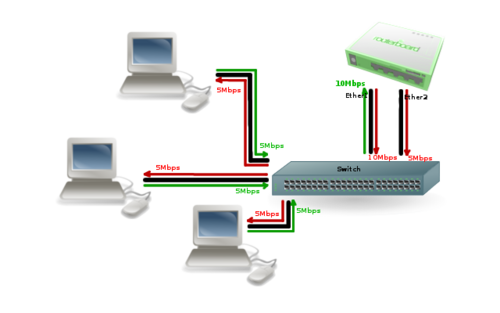
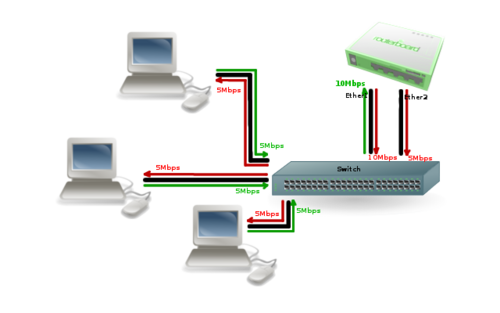
equilíbrio alb-
Mode é basicamente o mesmo que
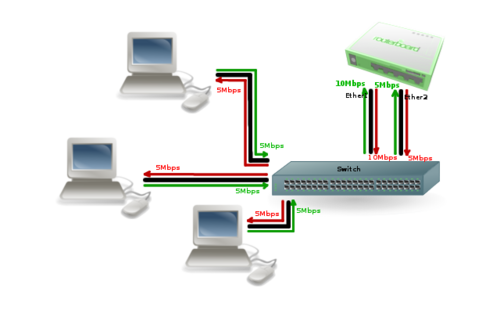
o equilíbrio tlb- mas o tráfego de entrada é também equilibrada. Apenas desvantagem adicional deste modo é que requer capacidade de driver de dispositivo para alterar o endereço mac. A maioria dos cartões baratos não suportam este modo. A imagem acima ilustra como funciona o equilíbrio alb modo. Comparado ao equilíbrio tlb-o tráfego de clientes também podem usar o link secundário para se comunicar com router.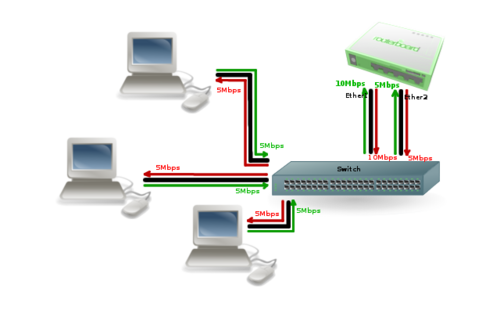
Descrição do imóvel
| Propriedade | Descrição |
|---|---|
| arp ( desativada | enabled | proxy-arp | resposta somente ; Padrão: enabled ) | Protocolo de resolução de endereços para a interface.
|
| arp-intervalo ( tempo ; Padrão:00:00:00.100 ) | tempo em milissegundos que define a freqüência do monitoramento requisições ARP |
| arp-ip-alvos ( de endereço IP ; Padrão:) | Endereço IP de destino que serão monitoradas se elo-monitoramento é definida como arp. Você pode especificar vários endereços IP, separados por vírgula |
| baixo atraso ( tempo ; Padrão:00:00:00 ) | se uma falha de link foi detectado, interface de ligação está desabilitado para down-tempo de atraso. Valor deve ser um múltiplo de mii-intervalo |
| lacp taxa de ( 1seg | 30secs ; padrão: 30secs ) | Link Aggregation Control Protocol taxa especifica a freqüência de troca com LACPDUs entre pares de ligação.Usado para determinar se ligação é para cima ou outras alterações ocorreram na rede. LACP tenta se adaptar a estas mudanças fornecendo failover. |
| Link-monitoramento ( arp | mii-type1 | mii-type2 | none ; Padrão: nenhum ) | método a ser usado para monitorar o link (se é para cima ou para baixo)
|
| mii-intervalo ( tempo ; Padrão:00:00:00.100 ) | quantas vezes para monitorar o link para falhas (parâmetro usado somente se link de monitorização é mii-type1 ou mii-type2) |
| modo ( 802.3ad | active-backup | equilíbrio alb | equilíbrio rr | equilíbrio tlb | equilíbrio xor-| transmissão ; Padrão:equilíbrio-rr ) | Especifica uma das políticas de ligação
|
| mtu ( inteiro ; padrão: 1500 ) | Unidade máxima de transmissão em bytes |
| nome ( cadeia ; Padrão:) | nome descritivo de interface de ligação |
| primário ( cadeia ; Padrão:) | Interface é usado como interface de saída principal. Se a interface primária falhar, só então escravos outros será usada. Este valor só funciona com o Active-backup modo |
| escravos ( corda ; Padrão: nenhum ) | pelo menos, dois ethernet-como interfaces separadas por uma vírgula, que serão usados para a ligação |
| de atraso ( tempo ; Padrão:00:00:00 ) | Se um link foi criado, interface de ligação está desabilitado para se demora tempo e após esse tempo ele está ativado. Valor deve ser um múltiplo de mii-intervalo |
| transmitir-hash-política ( camada-2 | camada-2-e-3 | camada-3-e-4 ; Padrão: camada-2 ) | Seleciona a política de transmitir de hash para usar para a seleção escravo em equilíbrio xor e modos 802.3ad
|
Notas
Detecção de ligação falha e failover está trabalhando significativamente melhor com placas de rede caros, por exemplo, feita pela Intel, em seguida, por outros mais baratos. Por exemplo, em cartões de failover Intel está ocorrendo em menos de um segundo após a perda de ligação, enquanto em algumas outras cartas, pode exigir até 20 segundos. Além disso, o balanceamento de carga ativa (mode = equilíbrio alb) não funciona em algumas placas baratas.
Assinar:
Postagens (Atom)